IOS 16 पर iPhone लॉक स्क्रीन विजेट नहीं दिखाने के लिए 8 फिक्स
अनेक वस्तुओं का संग्रह / / April 03, 2023
विजेट्स की कमी के लिए Android उपयोगकर्ताओं द्वारा वर्षों के इंतजार और मज़ाक उड़ाए जाने के बाद, Apple ने iOS 14 में फीचर जोड़ा। और iOS 16 के लॉन्च के साथ, अब आप लॉक स्क्रीन में भी विजेट्स जोड़ सकते हैं। हालांकि एक उत्कृष्ट जोड़, आईओएस 16 पर लॉक स्क्रीन विजेट प्रदर्शित नहीं होने के संबंध में शिकायतों और रिपोर्टों की संख्या बढ़ रही है।

इस लेख में, हमारे पास iOS 16 पर लापता लॉक स्क्रीन विजेट को ठीक करने के सात तरीके हैं। ऐसा लगता है कि बग ज्यादातर तृतीय-पक्ष ऐप्स के विजेट को प्रभावित करता है। इसलिए, यह गाइड मुख्य रूप से उसी पर केंद्रित है। हालांकि, आईओएस 16 पर लॉक स्क्रीन विजेट पहले स्थान पर क्यों नहीं दिख रहे हैं? आइए इसे समझते हैं।
बख्शीश: यदि विजेट आपकी होम स्क्रीन पर दिखाई नहीं देते हैं, तो हमारे व्याख्याता को देखें अपने iPhone होम स्क्रीन पर लापता विजेट्स को ठीक करें.
मेरे विजेट iPhone लॉक स्क्रीन पर क्यों नहीं दिख रहे हैं I
IOS 16 को लॉन्च हुए कुछ ही हफ्ते हुए हैं। जबकि इसमें कई नए बेहतरीन फीचर्स जैसे वैयक्तिकृत स्थानिक ऑडियो, पहले कुछ पुनरावृत्तियों में बग होने का खतरा होता है। आईओएस 16 लॉक स्क्रीन पर विगेट्स गायब होने का यह एक मुख्य कारण है।

इसके अलावा, चूंकि iOS 16 भी आपको लॉक स्क्रीन पर तृतीय-पक्ष विजेट जोड़ें, हम यहाँ पूरी तरह से Apple को दोष नहीं दे सकते। ऐसा इसलिए है क्योंकि कुछ विजेट अभी तक ऐप डेवलपर द्वारा अनुकूलित नहीं किए जा सकते हैं।
हालाँकि, जब तक विजेट के विकास के साथ कोई समस्या नहीं है, तब तक निम्न अनुभाग में समाधान आपके iOS 16 लॉक स्क्रीन विजेट को ठीक करने में मदद नहीं करेगा।
IOS 16 लॉक स्क्रीन पर दिखाई न देने वाले विजेट को कैसे ठीक करें I
नीचे दिए गए तरीकों का पालन करने से समस्या का समाधान होना चाहिए। हालाँकि, यदि समस्या बनी रहती है, तो हमारा सुझाव है कि आप Apple के साथ-साथ ऐप डेवलपर के अपडेट की प्रतीक्षा करें। अब, चलिए आपके इंटरनेट कनेक्शन की जाँच करके शुरू करते हैं।
1. इंटरनेट कनेक्टिविटी की जाँच करें
लॉक स्क्रीन विजेट्स को कुछ जानकारी प्रदान करने के लिए इंटरनेट तक पहुंच की आवश्यकता हो सकती है। इसलिए, आपको यह सुनिश्चित करने की आवश्यकता है कि आप एक अच्छे सेलुलर नेटवर्क पर काम कर रहे हैं। इसलिए सुनिश्चित करें कि आप पूरी सिग्नल क्षमता वाले वाई-फ़ाई या मोबाइल डेटा का उपयोग कर रहे हैं.
हालाँकि, यदि आपको अभी भी अच्छी इंटरनेट स्पीड नहीं लगती है, तो अपने सेवा प्रदाता से संपर्क करें। इस संबंध में वे आपकी कुछ मदद कर सकते हैं।


इसके अतिरिक्त, आपको यह भी जांचना चाहिए कि आपके लॉक स्क्रीन वॉलपेपर पर गहराई प्रभाव सक्षम है या नहीं। आश्चर्य है कि iOS 16 पर लापता लॉक स्क्रीन विजेट के साथ इसका क्या संबंध है? जानने के लिए अगला भाग पढ़ें।
2. वॉलपेपर पर गहराई प्रभाव को अक्षम करें
आईओएस 16 लॉक स्क्रीन वॉलपेपर पर गहराई प्रभाव हमारे पसंदीदा जोड़ों में से एक है। यह काफी दुर्भाग्यपूर्ण है कि आप डेप्थ इफेक्ट इनेबल्ड के साथ विजेट्स नहीं जोड़ सकते हैं। यहां यह सुनिश्चित करने का तरीका बताया गया है कि आपने इसे अपनी लॉक स्क्रीन पर अक्षम कर दिया है।
स्टेप 1: अपनी लॉक स्क्रीन पर लॉन्ग-प्रेस करें और कस्टमाइज़ पर टैप करें।
चरण दो: लॉक स्क्रीन का चयन करें।


चरण 3: नीचे दायें कोने में तीन बिंदुओं पर टैप करें।
चरण 4: यदि गहराई प्रभाव चयनित है, तो विकल्प को अनचेक करें।


इस तरह आप जांच सकते हैं कि आपका आईफोन नवीनतम संस्करण में अपडेट किया गया है या नहीं। IPhone लॉक स्क्रीन विजेट नहीं दिखाने के लिए एक और अल्पविकसित सुधार विजेट को फिर से जोड़ना है।
3. विजेट को दोबारा जोड़ें
यहां बताया गया है कि आप कैसे नए वॉलपेपर पर विजेट को फिर से जोड़ सकते हैं और देख सकते हैं कि वे दिखाई देते हैं या नहीं।
स्टेप 1: लॉक स्क्रीन पर लॉन्ग-प्रेस करें और कस्टमाइज़ करें चुनें।
चरण दो: लॉक स्क्रीन का चयन करें।


चरण 3: अब, विजेट जोड़ें पर टैप करें। सूची से ऐप चुनें।


चरण 4: अब, वह विजेट चुनें जिसे आप जोड़ना चाहते हैं और इसे अपनी लॉक स्क्रीन पर जोड़ने के लिए टैप या खींचें।

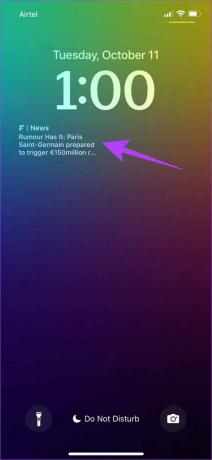
यदि समस्या बनी रहती है, तो एक अन्य समाधान जो विभिन्न सामुदायिक मंचों पर घूम रहा है, डिफ़ॉल्ट भाषा को बदलने का प्रयास कर रहा है।
4. एक नई भाषा जोड़ें
यदि आप आईओएस 16 पर लॉक स्क्रीन विजेट प्रदर्शित नहीं होने की समस्या का सामना कर रहे हैं, तो शायद विजेट नहीं है पहचाना जा रहा है - खासकर अगर इसमें कोई दूसरी भाषा शामिल है जो आपकी पसंद में नहीं है भाषा।
हालाँकि, आपको अपने iPhone और उसके ऐप्स को पहचानने के लिए अपनी पसंदीदा भाषा में कोई भाषा जोड़ने की आवश्यकता नहीं है। इसलिए, हम पूरी तरह से सुनिश्चित नहीं हैं कि यह विधि समस्या को कैसे ठीक करती है। लेकिन ऐसा लगता है कि कुछ उपयोगकर्ताओं के लिए काम किया है, इसलिए यह एक शॉट के लायक है।
स्टेप 1: सेटिंग ऐप खोलें और जनरल चुनें।
चरण दो: 'भाषा और क्षेत्र' पर टैप करें।


चरण 3: 'भाषा जोड़ें...' पर टैप करें
चरण 4: विजेट की भाषा चुनें।
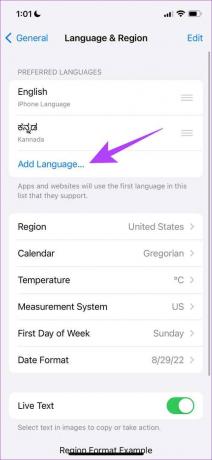
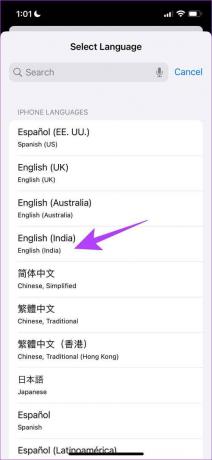
यदि यह विधि काम नहीं करती है, तो आप कोशिश कर सकते हैं और अपने आईफोन को रीबूट कर सकते हैं।
5. IPhone को पुनरारंभ करें
अपने iPhone पर किसी भी समस्या से छुटकारा पाने का प्रयास करने का क्लासिक फिक्स इसे पुनरारंभ करना है। खैर, आशा करते हैं कि यह आपको लॉक स्क्रीन विजेट के गुम होने की समस्या से निपटने में मदद करेगा।
स्टेप 1: सबसे पहले, आपको अपने डिवाइस को बंद करने की आवश्यकता है।
- IPhone X और इसके बाद के संस्करण पर वॉल्यूम डाउन और साइड बटन को दबाकर रखें।
- IPhone SE 2nd या 3rd gen, 7, और 8 सीरीज़ पर: साइड बटन को दबाकर रखें।
- IPhone SE 1st gen, 5s, 5c, या 5 पर: शीर्ष पर पावर बटन दबाए रखें।

चरण दो: डिवाइस को बंद करने के लिए पावर स्लाइडर को खींचें।
चरण 3: अगला, अपने iPhone पर पावर बटन दबाकर और दबाकर अपने डिवाइस को चालू करें।
यदि यह काम नहीं करता है, तो आप विजेट वाले ऐप को अपडेट करने का प्रयास कर सकते हैं।
6. ऐप्लीकेशन अपडेट करें
लॉकस्क्रीन विजेट तृतीय-पक्ष ऐप्स के लिए एक नया अतिरिक्त है, और उन्हें ठीक से परीक्षण करने के लिए कुछ समय चाहिए। जब बग और समस्याएँ पाई जाती हैं, तो तृतीय-पक्ष डेवलपर ऐप को एक फिक्स के साथ अपडेट करेंगे। इसलिए, यह महत्वपूर्ण है कि आप ऐप के नवीनतम संस्करण पर बने रहें।
स्टेप 1: ऐप स्टोर खोलें।

चरण दो: उस ऐप को खोजें जिसे आप अपडेट करना चाहते हैं।
चरण 3: जांचें कि ऐप के लिए कोई अपडेट है या नहीं। आप नवीनतम संस्करण को स्थापित करने के लिए अपडेट पर टैप कर सकते हैं।


यदि यह काम नहीं करता है, तो आप ऐप को पुनः स्थापित करने का प्रयास कर सकते हैं।
7. ऐप को फिर से इंस्टॉल करें
एक बार जब आप ऐप को हटा देते हैं और फिर से इंस्टॉल कर लेते हैं, तो न केवल ऐप के कॉन्फ़िगरेशन रीसेट हो जाते हैं, बल्कि आप ऐप का नवीनतम संस्करण भी डाउनलोड कर लेते हैं। इसलिए, एक मौका है कि iPhone पर लॉक स्क्रीन विजेट के साथ खिलवाड़ करने के लिए जिम्मेदार बग ठीक हो गया है।
स्टेप 1: होम स्क्रीन पर ऐप आइकन पर लॉन्ग-प्रेस करें और रिमूव ऐप पर टैप करें।

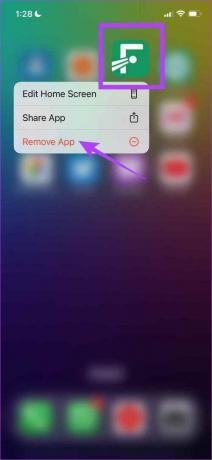
चरण दो: ऐप को अनइंस्टॉल करने के लिए डिलीट ऐप पर टैप करें।

चरण 3: अब, ऐप स्टोर खोलें और ऐप को खोजें और ऐप को फिर से डाउनलोड करें।

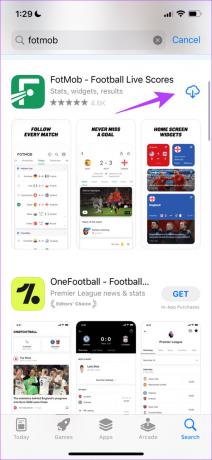
7. आईओएस 16 अपडेट की जांच करें
यदि समस्या बनी रहती है, तो सॉफ़्टवेयर अद्यतनों की जाँच करें। Apple कुछ बग्स को ठीक करने के लिए छोटे वृद्धिशील अपडेट जारी करता है, इसलिए इस बग को एक नए अपडेट में ठीक करने की संभावना है।
स्टेप 1: सेटिंग ऐप खोलें और जनरल चुनें।


चरण दो: सॉफ़्टवेयर अद्यतन का चयन करें।
चरण 3: सुनिश्चित करें कि आप सॉफ़्टवेयर के नवीनतम संस्करण के साथ अद्यतित हैं।


जांचें कि क्या विजेट अब दिखाई देते हैं। यह iOS 16 पर दिखाई न देने वाले लॉक स्क्रीन विजेट को ठीक करने के सभी तरीकों के अंत को चिन्हित करता है। यदि विजेट अभी भी दिखाई नहीं देता है, तो एकमात्र समाधान ऐप या आईओएस अपडेट की प्रतीक्षा करना है। यदि आपके पास अधिक प्रश्न हैं, तो संभावना है कि हमारे पास उनके अक्सर पूछे जाने वाले प्रश्न अनुभाग में उनके उत्तर होंगे।
आईओएस 16 लॉक स्क्रीन विजेट पर अक्सर पूछे जाने वाले प्रश्न
नहीं, लॉक स्क्रीन विजेट केवल iOS 16 (iPhone 8 और ऊपर) चलाने वाले उपकरणों पर उपलब्ध हैं।
नहीं, केवल कुछ ऐप iOS 16 पर लॉक स्क्रीन विजेट्स का समर्थन करते हैं।
आप लॉक स्क्रीन पर तीन छोटे विजेट, या दो छोटे और एक बड़ा विजेट, या दो बड़े विजेट जोड़ सकते हैं।
IOS 16 लॉक स्क्रीन पर मिसिंग विजेट्स को पुनः लोड करें
IOS 16 पर दिखाई न देने वाले लॉक स्क्रीन विजेट को ठीक करने के लिए ये सभी तरीके हैं। इसलिए, हम आशा करते हैं कि इससे आपको उन्हें वापस लाने में मदद मिली होगी। हालाँकि, यदि इनमें से कोई भी तरीका काम नहीं करता है, तो हमारा सुझाव है कि आप ऐप डेवलपर द्वारा ऐप को अपडेट करने की प्रतीक्षा करें या अपने iPhone पर नए iOS अपडेट की प्रतीक्षा करें।
अंतिम बार 28 मार्च, 2023 को अपडेट किया गया
उपरोक्त लेख में सहबद्ध लिंक हो सकते हैं जो गाइडिंग टेक का समर्थन करने में सहायता करते हैं। हालाँकि, यह हमारी संपादकीय अखंडता को प्रभावित नहीं करता है। सामग्री निष्पक्ष और प्रामाणिक बनी हुई है।



